Android版Snapchatの性別フィルターで髪型が変わらない?写真撮影には対応しています!

Snapchat で新しく実装された機能である性別フィルターは、その名の通り性別を変える変化をもたらすフィルターです。男性フィルターを使えば、女性は男性っぽいイメージになり、男性はよりゴツゴツした表情に切り替わる何ともユニークなフィルターです。
iPhone や iPad など iOS 版の Snapchat であれば、他のフィルターのようにカメラに映した時点で勝手にフィルター効果が得られる一方、Android 版では顔の輪郭周りに変化が見られるものの、ほとんど元の顔のままです。
Android 端末の場合、どのようにして性別フィルターを利用すれば良いのでしょうか?
Android 版の性別フィルターは動画に対応していない
Android 版は2019年5月15日時点で、残念ながら写真撮影のみの対応のようです。また性別フィルターの他にも、幼い表情になる子供フィルターも同様に写真のみとなっています。
そのため男性が女性フィルターを通してカメラを覗いても、髪型が変わらないような事象が起こってしまうのです。
Androidで性別フィルターの撮影をする方法
- 性別フィルターを選択する
- 枠に顔を合わせる
- 撮影可能になると枠が青く変わる
- カメラアイコンが押せるようになる
- カメラアイコンタップで撮影
- フィルターは撮影後すぐに反映
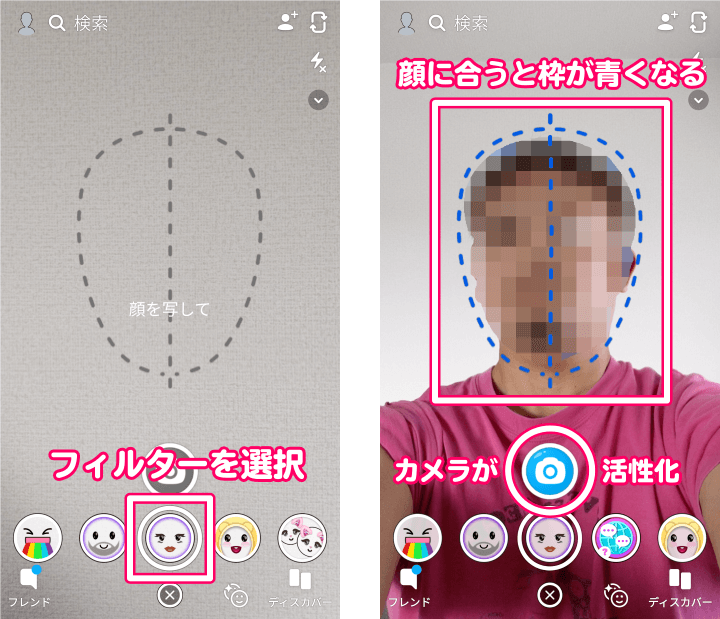
iOS版であれば、スマートフォンの画面に映っている時点で自動的にフィルターが掛かります。Android 版では写真撮影時にフィルターが反映されるので、写真を撮るまで髪型など全体像が反映されない仕様になっています。
それでは、撮影した画像をご覧ください。

あれ?どこかで見たことがあるような……
父方かな?母方かな?
親戚のおばさん登場です(笑)
撮影した写真を保存する
撮影しただけでは、写真は保存されません。
撮影した画面で、もう一度フィルターをタップすれば保存画面に移ります。あとは左下の保存ボタンを押せば、画像が保存されます。
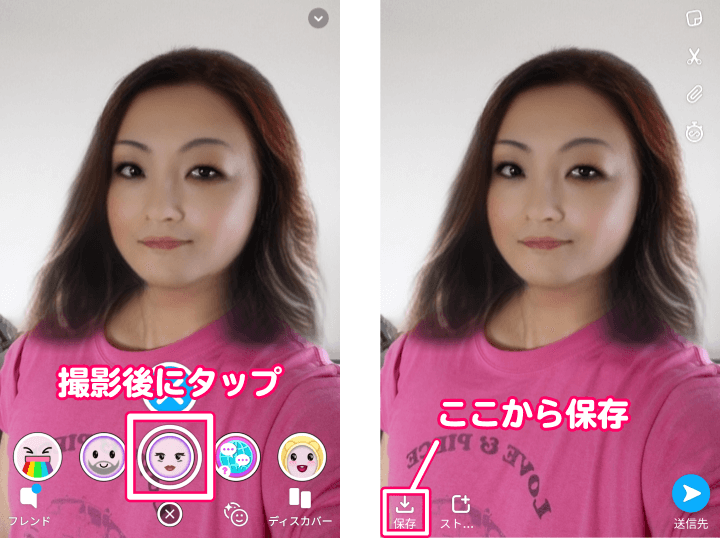
保存画面で画像を左右にスワイプすれば、簡易的な画像加工がなされるので試してみてください!
撮影後の画像を確認する
保存した画像は、撮影画面の上にスワイプ、もしくは撮影画面下にあるアイコンをタップして確認できます。
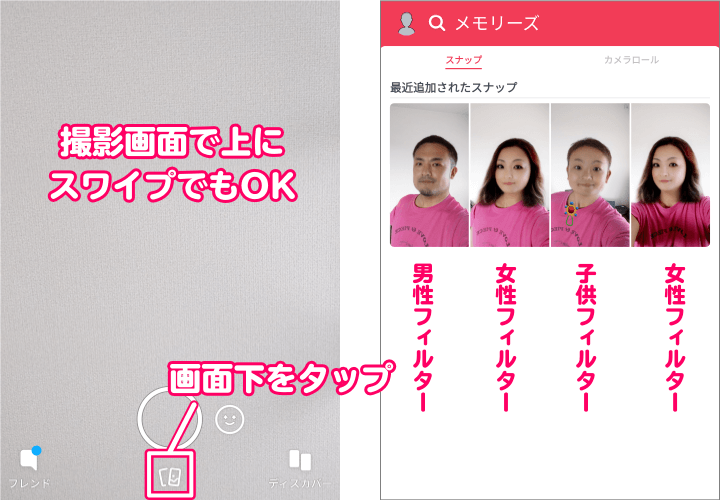
女性フィルター以外にも、男性フィルター・子供フィルターを使ってみました。並べてみるとただの親子ですね(笑)

男性に男性フィルターを使ってもかなり表情が変わるので、いろいろ試してみると面白いかもしれません。
性別フィルターの動画撮影アップデートはいつ?
Android 版の Snapchat は2019年4月に、1からアプリを再構築しなおしたバージョンがリリースされたばかりです。今回の性別フィルターのタイムリー変換が出来ないように、まだまだ iOS 版に劣る部分はあるものの、少しずつ改善はされています。
具体的な時期は明示されていませんが、Android 版のアプリでもこの性別フィルターや子供フィルターでの動画撮影が出来るよう、アプリの改修を行っているはずです。即座に対応されるか分かりませんが、今はアップデートを楽しみに待つことにしましょう!
以上 Android 版 Snapchat で性別フィルターの髪型が変わらない場合の対処法についてでした。






